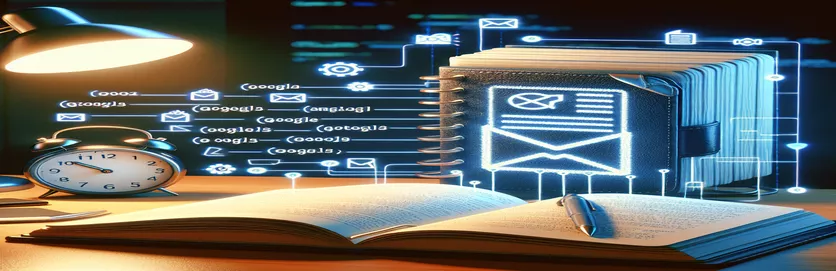Tối ưu hóa nội dung email bằng URL động trong Tập lệnh Google Apps
Trong thời đại kỹ thuật số, tự động hóa và cá nhân hóa đã trở thành nền tảng của giao tiếp hiệu quả, đặc biệt là khi tiếp cận cộng đồng qua email. Tận dụng sức mạnh của Google Apps Script, nhà phát triển có thể tạo trải nghiệm email được tùy chỉnh cao, không chỉ nâng cao mức độ tương tác mà còn hợp lý hóa nhiều tác vụ quản trị khác nhau. Một trong những cách sử dụng sáng tạo hơn của khả năng này là tích hợp dữ liệu Google Trang tính trực tiếp vào nội dung email, đặc biệt cho mục đích điền trước Google Biểu mẫu. Phương pháp này cung cấp một cách liền mạch để kết nối người nhận với nội dung được cá nhân hóa, cải thiện đáng kể trải nghiệm người dùng.
Tuy nhiên, bất chấp sự phức tạp của Google Apps Script, các nhà phát triển đôi khi vẫn gặp phải trở ngại. Một vấn đề phổ biến phát sinh khi cố gắng chèn URL động vào nội dung HTML của email. Các URL như vậy được thiết kế để hướng người nhận tới Google Biểu mẫu được điền sẵn, được làm phong phú bằng dữ liệu từ Google Trang tính. Thật không may, những rủi ro về cú pháp hoặc ký tự thoát có thể làm gián đoạn luồng HTML, dẫn đến các liên kết bị hỏng hoặc nội dung email không đầy đủ. Hiểu các sắc thái của việc xử lý chuỗi HTML và JavaScript trong Google Apps Script là điều cần thiết để vượt qua những thách thức này và đạt được khả năng tự động hóa email hoàn hảo.
| Yêu cầu | Sự miêu tả |
|---|---|
| SpreadsheetApp.getActiveSpreadsheet().getSheetByName("Sheet1") | Truy cập bảng tính đang hoạt động và chọn một trang tính cụ thể theo tên của nó. |
| Session.getActiveUser().getEmail() | Lấy địa chỉ email của người dùng đang hoạt động hiện tại. |
| sheet.getRange("C1").getValue() | Lấy giá trị của một ô cụ thể trong bảng tính. |
| encodeURIComponent(cellValue) | Mã hóa thành phần URI bằng cách thay thế từng phiên bản của một số ký tự nhất định bằng một, hai, ba hoặc bốn chuỗi thoát biểu thị mã hóa UTF-8 của ký tự. |
| MailApp.sendEmail() | Gửi email với người nhận, chủ đề và nội dung được chỉ định. |
Hiểu cách tự động hóa các liên kết email với dữ liệu Google Trang tính
Tập lệnh được trình bày ở trên là một giải pháp phức tạp được thiết kế để tự động hóa quá trình gửi email được cá nhân hóa có chứa các liên kết động. Các liên kết này hướng người nhận đến Biểu mẫu Google được điền sẵn dữ liệu được trích xuất từ Trang tính Google. Cốt lõi của quá trình tự động hóa này là Google Apps Script, một nền tảng tập lệnh mạnh mẽ do Google phát triển để phát triển ứng dụng nhẹ trong hệ sinh thái Google Workspace. Tập lệnh bắt đầu bằng cách xác định một hàm có tên sendEmailWithPrepopulatedLink, phục vụ mục đích kép là tìm nạp dữ liệu cần thiết từ Google Trang tính và gửi email có liên kết tùy chỉnh được nhúng trong nội dung HTML của nó.
Các lệnh chính trong tập lệnh thực hiện các vai trò riêng biệt trong quá trình tự động hóa này. Ban đầu, tập lệnh truy cập vào bảng tính đang hoạt động và nhắm mục tiêu cụ thể vào trang tính có tên "Sheet1" để truy xuất dữ liệu từ một ô được xác định trước. Thao tác này rất quan trọng vì nó tìm nạp dữ liệu động sẽ được chèn vào liên kết Google Biểu mẫu. Sau khi truy xuất dữ liệu, tập lệnh mã hóa giá trị ô để đảm bảo URL an toàn, ngăn ngừa mọi lỗi trong quá trình truyền dữ liệu qua liên kết. Sau đó, thư sẽ được soạn thảo, kết hợp URL được tạo động trong nội dung HTML, được tạo kiểu và căn giữa để thu hút thị giác. Cuối cùng, email được gửi đến người nhận dự định bằng dịch vụ MailApp của Google Apps Script, minh họa sự tích hợp liền mạch giữa Google Trang tính, Google Biểu mẫu và liên lạc qua email. Cách tiếp cận này không chỉ nâng cao hiệu quả chia sẻ và thu thập dữ liệu mà còn nâng cao đáng kể trải nghiệm người dùng bằng cách cung cấp các tương tác được cá nhân hóa.
Tự động gửi email bằng tích hợp dữ liệu Google Trang tính
Giải pháp tập lệnh Google Apps
function sendEmailWithPrepopulatedForm() {var sheet = SpreadsheetApp.getActiveSpreadsheet().getSheetByName("Sheet1");var emailRecipient = sheet.getRange("A2").getValue();var formData = sheet.getRange("B2").getValue();var formUrl = "https://docs.google.com/forms/d/e/LONGFORMID/viewform?entry.343368315=" + encodeURIComponent(formData);var htmlBody = "<p style='color: #d32168; text-align: center;'>To access your completed chart, click <a href='" + formUrl + "'>HERE</a> after 7 days</p>";MailApp.sendEmail({to: emailRecipient,subject: "Access Your Completed Chart",htmlBody: htmlBody});}
Sửa lỗi tạo nội dung email trong tập lệnh
Gỡ lỗi nội dung email HTML trong tập lệnh Google Apps
function correctEmailLinkIssue() {var sheet = SpreadsheetApp.getActiveSpreadsheet().getSheetByName("DataSheet");var email = sheet.getRange("C2").getValue();var cellData = sheet.getRange("D2").getValue();var encodedData = encodeURIComponent(cellData);var formLink = "https://docs.google.com/forms/d/e/LONGFORMID/viewform?entry.343368315=" + encodedData;var messageBody = '<p style="color: #d32168; text-align: center;">To access your completed chart, click <a href="' + formLink + '">HERE</a> after 7 days</p>';MailApp.sendEmail(email, "Chart Completion Notification", "", {htmlBody: messageBody});}
Nhúng dữ liệu Google Sheets vào liên kết email thông qua Google Apps Script
Triển khai tập lệnh Google Apps
function sendEmailWithPrepopulatedLink() {var sheet = SpreadsheetApp.getActiveSpreadsheet().getSheetByName("Sheet1");var email = Session.getActiveUser().getEmail();var formUrl = "https://docs.google.com/forms/d/e/LONGFORMID/viewform";var cellValue = sheet.getRange("C1").getValue();var prepopulatedUrl = formUrl + "?entry.343368315=" + encodeURIComponent(cellValue);var htmlBody = "<p style='color: #d32168; text-align: center;'>To access your completed chart, click <a href='" + prepopulatedUrl + "'>HERE</a> after 7 days</p>";MailApp.sendEmail({to: email,subject: "Access Your Completed Chart",htmlBody: htmlBody});}
Tăng cường tự động hóa email với tích hợp Google Trang tính và Google Biểu mẫu
Việc tích hợp dữ liệu Google Trang tính vào liên lạc qua email thông qua Google Apps Script mang lại giải pháp mạnh mẽ để cá nhân hóa nội dung và hợp lý hóa quy trình công việc. Cách tiếp cận này đặc biệt hữu ích trong các trường hợp mà mục tiêu là gửi email bao gồm các liên kết đến Google Biểu mẫu được điền sẵn dữ liệu được trích xuất từ Google Trang tính. Bằng cách sử dụng Google Apps Script, nhà phát triển có thể tự động hóa quy trình gửi email được cá nhân hóa, mỗi email chứa một URL duy nhất dẫn người nhận đến Biểu mẫu Google chứa đầy thông tin cụ thể liên quan đến họ. Phương pháp này không chỉ nâng cao trải nghiệm người dùng bằng cách cung cấp cho họ sự tương tác phù hợp mà còn giảm đáng kể nỗ lực thủ công cần thiết trong việc nhập dữ liệu và chuẩn bị email.
Quá trình này bao gồm việc tìm nạp dữ liệu cần thiết từ Google Trang tính, tự động chèn dữ liệu này vào URL cho Biểu mẫu Google, sau đó nhúng URL đó vào email được gửi đến người nhận dự kiến. Điều này đòi hỏi sự hiểu biết tốt về cả Google Apps Script để tự động gửi email và cấu trúc của URL Google Biểu mẫu để điền trước. Chìa khóa thành công nằm ở việc mã hóa chính xác các tham số URL và đảm bảo rằng HTML của nội dung email được định dạng chính xác để bao gồm liên kết động. Khi được thực hiện chính xác, kỹ thuật này có thể thay đổi cách các tổ chức tương tác với khách hàng, nhân viên hoặc bất kỳ người nhận email nào, khiến nó trở thành một công cụ vô giá trong hộp công cụ kỹ thuật số của các doanh nghiệp cũng như các nhà giáo dục.
Câu hỏi thường gặp về Tự động hóa email của Google Apps Script
- Câu hỏi: Google Apps Script có thể tự động gửi email không?
- Trả lời: Có, Google Apps Script có thể tự động hóa quá trình gửi email bằng ứng dụng Thư hoặc dịch vụ Ứng dụng Gmail.
- Câu hỏi: Làm cách nào để điền trước Biểu mẫu Google dựa trên dữ liệu từ Trang tính Google?
- Trả lời: Bạn có thể điền trước Biểu mẫu Google bằng cách nối thêm các tham số URL với các giá trị được tìm nạp từ Trang tính Google, sử dụng Tập lệnh Google Apps để tạo URL động.
- Câu hỏi: Có thể định dạng nội dung HTML của email được gửi qua Google Apps Script không?
- Trả lời: Có, Google Apps Script cho phép đưa nội dung HTML vào email, cho phép tùy chỉnh giao diện email.
- Câu hỏi: Tôi có thể sử dụng Google Apps Script để gửi email đến danh sách người nhận từ Google Trang tính không?
- Trả lời: Hoàn toàn có thể, Google Apps Script có thể lặp qua một phạm vi ô trong Trang tính Google để gửi email được cá nhân hóa đến từng người nhận được liệt kê.
- Câu hỏi: Làm cách nào tôi có thể đảm bảo tính bảo mật của dữ liệu khi sử dụng Google Apps Script để tự động hóa email?
- Trả lời: Đảm bảo tập lệnh của bạn chỉ truy cập vào dữ liệu cần thiết, tuân theo các phương pháp hay nhất của Google dành cho Apps Script, đồng thời thường xuyên xem xét và kiểm tra các quyền của tập lệnh của bạn.
Nắm vững tự động hóa và cá nhân hóa với Google Apps Script
Khi chúng tôi đi sâu vào sự phức tạp của việc sử dụng Google Apps Script để hợp nhất dữ liệu Google Trang tính với nội dung email, tiềm năng tạo các chiến dịch email hiệu quả và được cá nhân hóa cao sẽ trở nên rõ ràng. Kỹ thuật này, đặc biệt khi liên quan đến việc nhúng các URL được tạo động vào Google Biểu mẫu được điền sẵn trong nội dung email, không chỉ hợp lý hóa quy trình thu thập dữ liệu mà còn tăng cường đáng kể sự tương tác của người nhận với nội dung. Đó là minh chứng cho sức mạnh của tự động hóa và cá nhân hóa trong lĩnh vực truyền thông kỹ thuật số, mang đến giải pháp tinh vi nhưng dễ tiếp cận cho người dùng ở nhiều lĩnh vực khác nhau. Bất chấp những thách thức có thể nảy sinh, chẳng hạn như xử lý các ký tự thoát hoặc đảm bảo định dạng HTML phù hợp, lợi ích của việc tích hợp các công cụ này là rất đa dạng. Chúng bao gồm tiết kiệm thời gian, giảm lỗi nhập dữ liệu thủ công và cung cấp trải nghiệm liền mạch cho người dùng cuối. Khám phá này nêu bật tầm quan trọng của việc hiểu và tận dụng các khả năng của Google Apps Script, nhấn mạnh vai trò của nó như một tài sản vô giá trong hộp công cụ kỹ thuật số của các nhà giáo dục, doanh nghiệp và bất kỳ tổ chức nào muốn nâng cao chiến lược truyền thông kỹ thuật số của họ.